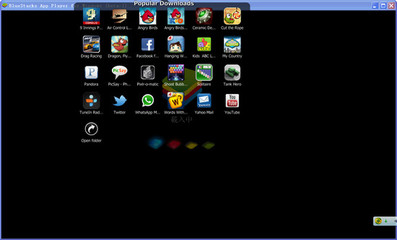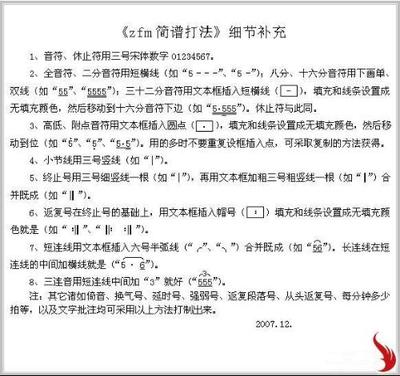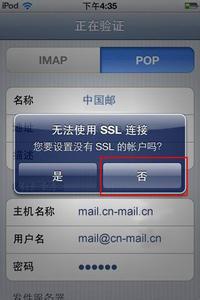虽然有些路由器可以通过手机来更改WIFI设定,但大多数情况下我们还是通过电脑来更改WIFI设定的,毕竟用电脑稳定快捷一些。
WIFI
无线路由器
电脑
怎么用电脑设置wifi 1、
先用网线连接台式电脑的物理网卡接口上,网线另一端连接路由器的任意一个LAN口:
怎么用电脑设置wifi 2、
右击桌面上的“网上邻居”图标,从弹出菜单中选择“属性”:
怎么用电脑设置wifi 3、
再右击“本地连接”图标,从弹出菜单中选择“属性”:
怎么用电脑设置wifi 4、
选择“Internet协议主(TCP/IP)”,单击“属性”按钮:
怎么用电脑设置wifi_wifi设置
怎么用电脑设置wifi 5、
然后将IP改成192.168.1网段,如192.168.1.111,最后一路“确定”即可:
怎么用电脑设置wifi 6、
再打开浏览器,在地址中输入192.168.1.253按回车,输入正确的“用户名”和“密码”后,单击“确定”按钮:
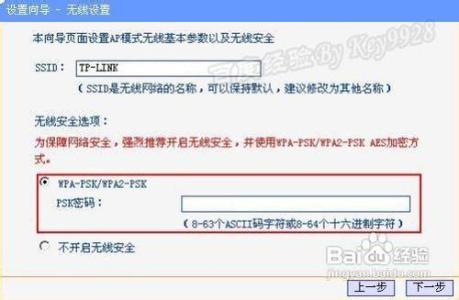
怎么用电脑设置wifi 7、
自动弹出“设置向导”,点击“下一步”按钮:
怎么用电脑设置wifi_wifi设置
怎么用电脑设置wifi 8、
切换到“工作模式”步骤,选择第一个“AP”选项,点击“下一步”按钮:
怎么用电脑设置wifi 9、
切换到“无线设置”步骤,在下面的“SSID”中输入你要设置的SSID,然后选择下面的“WPA-PSK/WPA2-PSK”并输入密码,点击“下一步”按钮继续:
怎么用电脑设置wifi 10、
然后会切换到最后一步,提示需要重启,直接单击“重启”按钮重启路由器:
怎么用电脑设置wifi_wifi设置
怎么用电脑设置wifi 11、
然后再重新将无线连接的“属性”改成自动获取IP的模式:
怎么用电脑设置wifi 12、
再打开WLAN,搜索WIFI线,应该有这个WIFI了:
 爱华网
爱华网